Det finns många skäl till root en Android-telefon. Du kanske vill byta det tema som används på enheten, aktivera vissa funktioner som kräver djupare system för tillträde, eller du kanske bara gillar att peta på saker tills det går sönder. Om du köper en telefon med avsikt på att böka det, Google Pixel linje är en solid plats att börja på.
![]()
![]()
Först och främst, Google ger fabriken bilder för alla sina enheter. Det är inte svårt att tegel enheten när du försöker utrota, så att ha en solid sätt att få din telefon att fungera igen är viktigt. För det andra, att låsa upp bootloadern och roota enheten inte upphör garantin på din Pixel telefonen. Slutligen, det är en levande modding gemenskapen på XDA, som ger tweaks och anpassade operativsystem för Googles telefoner.
![]()
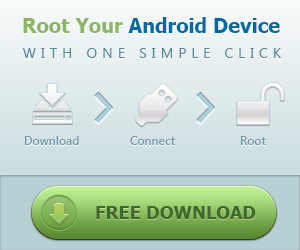
Verktyg som du behöver
Att rot din Pixel 2 eller Pixel 2 XL, behöver du några verktyg. Det finns några-klick-lösningar, men någon böka för första gången ska gå den manuella vägen, om så bara för att göra dem mer erfarna. Här är vad du behöver för att roota telefonen:
- En Windows -, Linux-eller Mac-dator
- Android Software Development Kit (SDK) eller
- Minimal ADB och Fastboot. Den här funktionen är endast tillgänglig för Windows, och i stället för att installera hela SDK, bara installerar Android Felsökning Bro (ADB) och Fastboot komponenter som behövs för att låsa upp din bootloader och förankra enheten.
- Den senaste factory image laddas ner till din enhet. Pixel 2 är kodnamnet “gös”, medan Pixel 2 XL är kodnamnet “taimen.” När du laddar ner en fabrik bild, den bilden kommer att vara märkt som bild-taimen-opd.X för Pixel 2 XL och bild-gös-opd.X för Pixel 2.
- Den senaste versionen av Magisk Manager laddas ner till din dator.
*En lämplig USB-kabel för att ansluta telefonen till datorn.
Du kommer också behöva utföra inledande inställningar för din telefon, inklusive att ange en PIN-kod eller ett lösenord för att låsa upp skärmlåset. När det är klar, öppna dina inställningar.
- Bläddra ner till botten, och sedan tryck på System.
- Tryck På Om Telefonen.
- Längst ned på nästa skärm, tryck på Build-numret sju gånger. Ange ditt lås skärmen PIN-kod eller lösenord. Du har nu upplåst utvecklare alternativ.
- Gå tillbaka till System menyn.
- Tryck på utvecklaralternativ.
- Överst på sidan, kommer du att se ett alternativ som heter OEM låsa upp. Peka på skjutreglaget för att möjliggöra detta, och ange sedan ditt lås skärmen lösenord eller PIN-kod.
- Tryck Till På Aktivera.
- Scrolla ned en bit, och du kommer att se Felsökning avsnitt.
- Tryck på reglaget bredvid USB-felsökning.
- Klicka på OK.
![]()
![]()
![]()
![]()
Innan du gör något annat, säkerhetskopiera allt på din telefon som du vill återställa. Detta kan vara foton, SMS-meddelanden eller andra lokala filer. Låsa upp din starthanterare kommer att helt torka telefonen hårddisken, så allt som inte säkerhetskopieras kommer att vara borta för evigt. Filer kan antingen vara säkerhetskopieras till en molntjänst som Google Drive eller Google Bilder, eller överföras till din dator med en USB-kabel. När allt är backas upp, vi är redo att få till det riktigt roliga med detta projekt.
För tillämpningen av den här guiden kommer vi att använda Minimal ADB och Fastboot. Men kommandon är samma när du använder Android SDK samt om det är din favorit verktyg. Anslut din telefon till datorn och öppna ditt kommando program.
- Skriv adb-enheter för att säkerställa ADB-anslutningen fungerar korrekt.
- En fråga kommer att visas på din skärmen på telefonen frågar om du vill tillåta att USB-felsökning. Tryck på OK.
- Skriv adb reboot bootloader. Telefonen kommer att starta om till bootloader-menyn.
- Typ fastboot-enheter för att säkerställa Fastboot-anslutningen fungerar korrekt.
- Typ fastboot blinkande låsa upp. Du kommer att se en snabb på telefonen för att bekräfta att du vill låsa upp bootloadern.
- Använda volym upp-knappen för att välja LÅSA upp BOOTLOADER, då power-knappen för att fortsätta.
- Typ fastboot reboot för att starta om din telefon.
- Telefonen kommer att starta om, och du behöver för att ställa in som helt ny. Gå genom den normala installationsprocessen igen och se till att ställa in ett skärmlås PIN-kod eller lösenord.
- Kopiera Magisk Manager APK hämtade tidigare från datorn till telefonen. Sideload ansökan filen för att installera den på telefonen.

Magisk är ett verktyg som ändrar boot image för din telefon, men du måste ha boot bilden som laddas ned först. Den ändrade boot bild för att få root-åtkomst för användaren, samt en rot manager för att hantera root-behörigheter för program.
![]()
![]() Vad det ser ut som att använda Magisk app.
Vad det ser ut som att använda Magisk app.
- Extrahera factory image hämtade tidigare, öppna sedan den extraherade mappen. Extrahera och öppna image-taimen-opd.X eller bild-gös-opd.X – mappen, kopiera sedan filen heter boot.img mappen hämtade filer på telefonen.
- Öppna Magisk. Du kommer att bli ombedd att installera den senaste versionen av Magisk verktyg, men det är inte nödvändigt. Klicka På Installera.
- Klicka Patch Boot Image-Fil.
- Inne i filen picker, gå till Downloads – mappen.
- Välj boot.< img>.
- Magisk kommer att använda den avbildning som du har lämnat för att skapa en modifierad boot image för din telefon, och ger dig den plats där bilden ligger lagrad. Kopiera den ändrade bilden från telefonen till datorn.
- Placera filen i den Minimala ADB och Fastboot eller Android-SDK-mappen på din dator.
- Aktivera Utvecklare Alternativ precis som innan, och låta USB-felsökning. I kommando-fönstret, skriv adb devices för att se till att telefonen är ansluten på rätt sätt.
- Skriv adb reboot bootloader att starta om till bootloader-menyn.
- När telefonen startas om till bootloader, typ fastboot-enheter för att se till att den är ansluten korrekt.
- Typ fastboot flash boot patched_boot.img. Den ändrade boot bilden kommer att skrivas till din telefon.
- Typ fastboot reboot för att starta om telefonen.
- Ladda ner ett program som Root Kontrollera att telefonen är faktiskt sina rötter. Om inte, är den bästa åtgärden är att följa unroot stegen nedan och försök igen.
![]()
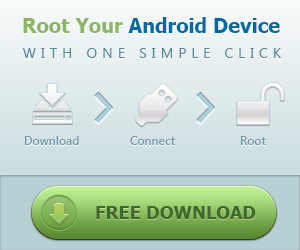
Unrooting
Du kanske vill unroot enheten senare. Till exempel, en viss app du använder kanske inte fungerar eller om du behöver returnera telefonen för garanti-stöd. Inga bekymmer, unrooting telefonen är enkelt som en plätt.
- Säkerhetskopiera alla lokala innehåll på telefonen, till exempel sms-meddelanden eller bilder.
- Kopiera innehållet i den extraherade factory image mappen till den Minimala ADB och Fastboot mappen.
- Anslut telefonen till datorn, öppna Minimal ADB och Fastboot och skriv adb reboot bootloader för att starta i starthanteraren.
- När telefonen har startats om, dubbel klicka på flash-alla batch-fil på din dator. Detta kommer att blinka factory image till telefonen, skriva över den ändrade boot bilden och ta bort alla lokala data.
- När fabriken bilden är klar blinkar, telefonen kommer att startas. Men, fortfarande är upplåst bootloader. Håll ner ström-knappen för att driva telefonen avstängd, så håll strömknappen och volym ner för ett par sekunder för att starta i bootloader läge.
- Typ oem blinkar låset för att låsa din starthanterare.
- Använd volume – – knappen för att välja LÅS BOOTLOADER.
- Typ fastboot reboot för att starta om din telefon. När den startar, telefonen kommer att vara som nya, redo att ställa upp eller sälja.

Vill du roota telefonen? Låt oss veta nedan!